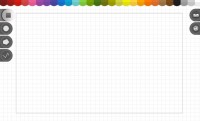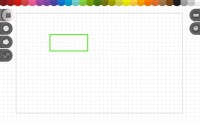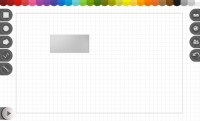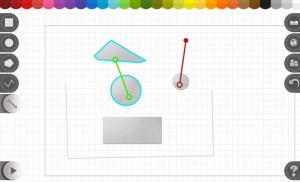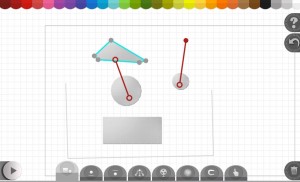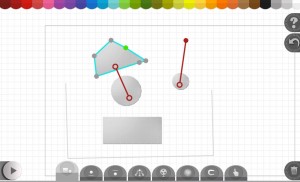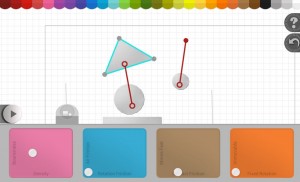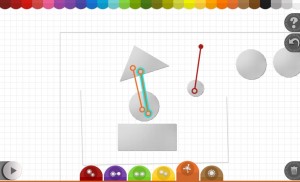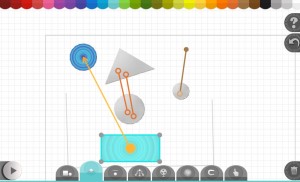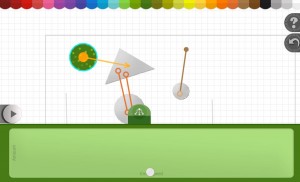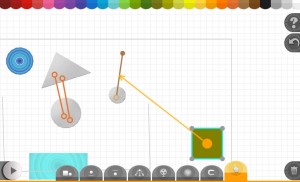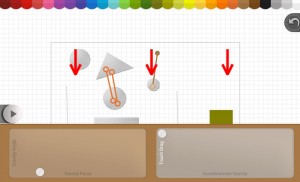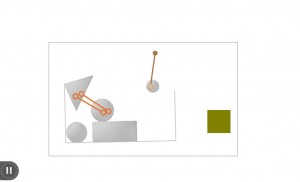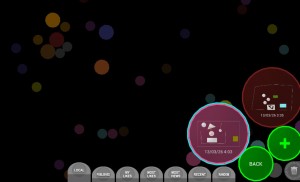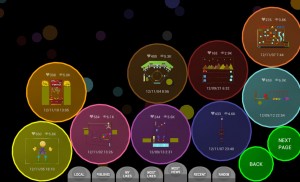物理法則に従って動く図形を配置して様々な物を作れる積み木風アプリ「Creatorverse」
- 2013年03月26日05時13分 公開
- カテゴリー: エンターテインメント
- キーワード: ゲーム
- Short URL
- ツイート

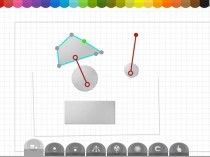
「Creatorverse」は2Dのフィールド上に図形オブジェクトなどを配置して様々なものを作れる積み木のようなアプリだ。実行モードに切り替えると、配置されたオブジェクトが物理法則に従って動き出すぞ。
オブジェクトはゴム紐やバネなどのジョイントで繋いだり、重さや摩擦などの性質を変更出来る他、関連付けた物体を吐き出す生成装置や物体を移動させるワープ装置、加速や回転を与える装置などの特殊なオブジェクトも作成可能。ジョイントにも様々なタイプがあり、伸縮や回転の動きを発生させる物もある。
タッチ操作で他の装置のオンオフを制御できるトリガー装置や、フィールド設定で重力を端末の傾きに連動させる機能も用意されているので、ピンボールなどのゲーム的な作品も作成可能だ。
作った作品は、オンラインサービス上に公開することも出来る。公開されている作品は、動かすだけでなく編集モードで構造を確認したり改造することも可能だ。まずは高評価の作品をチェックして、部品の使い道を把握するといいだろう。
通常価格406円の本作が、Amazonアプリストアの3月26日の「本日限定無料アプリ」として無料でダウンロード可能となっているので、興味のある人はゲットして遊んでみよう。
・Creatorverse – Google Play の Android アプリ
初回起動時には何もないフィールドが表示されるので、まずは左側のアイコンから設置したいオブジェクトの種類を選択して配置しよう。長方形や円は、画面をドラッグすることで大きさや形を調節できる。上から3番目の多角形では、画面をなぞって好きな形のオブジェクトを作成できる。4番目は壁などとなる線を作成するアイコンだ。なお、画面は二本指でのピンチ操作で拡大縮小できるぞ。
オブジェクトを設置すると、オブジェクト同士を繋ぐジョイントを設置できるようになる。ジョイントは両端が別のオブジェクトに繋がっていない場合は、片方は空中に固定されるぞ。
設置したオブジェクトは、ドラッグで移動したり二本指タッチで大きさや角度の変更が可能。また、オブジェクトをタッチして選択状態にして左下のゴミ箱アイコンを押せば消去できる。画面上部のパレットをタッチすることで色の変更も可能だ。
多角形は、角をドラッグすることで形を変更したり、輪郭にタッチしてドラッグすることで角を追加可能。また、角を選択した状態で右下のゴミ箱アイコンをタッチすれば角を削除できる。
オブジェクトを選択した状態でもう一度タッチすると、性質を変更するパネルが表示される。それぞれの長方形の縦軸と横軸がパラメータになっており、白い丸をドラッグして調節する。左端は縦軸が弾力、横軸が密度(重さ)、2番目は空気抵抗、3番目は摩擦、4番目は位置や角度の固定の有無を変更できる。
ジョイントもタッチして選択することで種別を変更できる。初期状態の赤はゴムのような挙動、青は長さや角度の変化量が減速し、オレンジは長さが一定で元の角度に戻ろうとする。緑は長さ、黄色は角度に制限を加えたり動力を持たせることが可能。茶色は回転し続けるモーターとなる。オブジェクト同士を完全に固定するには2本のオレンジで繋ぐといいだろう。ジョイントも2回タッチすると調節パネルが表示されパラメータの調節が可能だ。
図形を選択した状態で画面下部のアイコンをタッチすると、種別を変更できる。左から2番目のワープゾーンは、オブジェクトを消滅させたり出口にワープさせるぞ。オレンジの矢印をドラッグして他の図形に繋ぐと、そこが出口となる。複数の出口に矢印を繋げば、それらの出口に交互にワープする。パラメータの「Randomize Targets」をオンにすると、順番ではなくランダムにワープ先が決まるぞ。
出口に繋がっていない場合は単に消滅する。4番目の生成装置と合せて使おう。
左から4番目の種別で、他のオブジェクトを生成する装置に変わる。オレンジの矢印をドラッグして生成対象のオブジェクトに関連付けよう。パラメーターとして出現数の上限と生成間隔を変更可能だ。
種別選択欄の一番右では、画面をタッチすることで装置やジョイントの動作のオンオフを制御するトリガーになる。矢印で操作対象にしたい装置やジョイントに関連付けよう。複数の対象に関連付けた場合は、同時に操作される。
画面の何もないところをタッチして何も選択していない状態にして、画面右のツールバーの地球のアイコンをタッチすると、フィールド全体の設定を行なえる。左の長方形では重力の向きと強さ、右の縦軸ではオブジェクトのドラッグの許可の有無、右の横軸では端末の傾きセンサーと重力の連動の有無を変更可能。
画面左下の実行ボタンを押すと実行モードに切り替わり、装置やオブジェクトが動き出す。この状態では、二本指のピンチ操作で拡大縮小、二本指でのドラッグでスクロールが可能だ。
何も選択していない状態で右側ツールバーの一番上の本のアイコンを押すと、作品の管理画面に進む。「LOCAL」では自分が過去に作成した作品が表示され、2回タッチすることで読み込める。1回タッチして選択状態にして右下のゴミ箱アイコンを押せば削除が可能。「+」を押せば新規作成を行なえる。
「MOST LIKES」「MOST VIEWS」「RECENT」「RANDOM」では、他のユーザーがオンライン上に公開した作品の読み込みが可能だ。
他のユーザーの作品も最初から編集モードで表示されるので、誤ってオブジェクトを動かしてしまったりしないように注意が必要だ。左下の実行ボタンで動かしてみて、気に入ったら右ツールバーのハートのアイコンを押して「LIKE」を行なおう。
関連記事

6月4日限定!「Angry Birds Seasons」の無広告版がAmazonの日替わり無料アプリに登場

物理演算されたステージ上で謎の生物を繋げて橋や塔を作るパズルゲーム「ワールド・オブ・グー」

単語入力で様々なオブジェクトを召喚して課題をクリアしていくゲーム「Scribblenauts」

ステージ作成も可能なピタゴラ装置系パズルゲーム「Amazing Alex」

可愛らしくてちょっと不気味な雰囲気の謎解きゲーム「Give My Ball Back」

爆弾を飛ばしてガラス細工を爆砕する痛快パズルゲーム「Amazing Breaker」

氷やロープを切って仲間を救う物理演算系パズルゲーム「Icebreaker」

ブロックを消してボールをゴールに導くパズルアクション「レスキューロビー」

跳弾やオブジェクトを駆使して敵を倒すシューティングパズル「Hambo」
2013年03月26日05時13分 公開 | カテゴリー: エンターテインメント | キーワード:ゲーム | Short URL
ツイート ![]()
最新記事
- デスクワークの姿勢を改善!足を置くためのフットレスト!
- 気分に合わせて選べるアタッチメントホルダー!ストラップやネックストラップをスマホに手軽に取り付け!
- カラバリ豊富なスマホベルト!スマホ背面に貼り付けるだけ!
- 簡単取り付け簡単利用!高い粘着性能で安心して使えるスマホリング!
- スマホの充電もできるヘッドフォンスタンド!ケーブルホルダー付きで整理整頓できる!
- スマホサイズで携帯便利な自撮り棒!わずか140gの超軽量設計!
- ゲームを楽しむだけで無く、おしゃれにも使えるカラバリ!有線でも無線でも使えるゲームコントローラー!
- 小さく運ぶ、大きく使う!移動中も効率的に休める枕!
- 柔軟なケーブル管理!すべてのケーブルが絡まないようにする結束バンド!
- 一瞬でくるっとまとまる充電ケーブル!急速充電も高速データ伝送も対応!
- 小型化とスタイルの融合!テンキーレスで一日ゲームをするのも快適!
- 太めのケーブルも使えるマグネット式ケーブルクリップ!6個セットで家中どこでも使える!
- クランプで手軽に設置できるケーブルトレー!使い方によって小物入れとして使うことも!
- 配線を整理してスッキリ!デスク裏に設置する布製ケーブルトレー!
- 液晶ディスプレイの上を小物置きに!設置も取り外しも簡単なディスプレイボード!
- 照明の常識が変わる究極のモニターライト!自動調光で常に最適な明るさ!
- 狭いデスクを広々使う!可動域の広いモニターアーム!
- 大きな文字で見やすいデジタル時計!壁掛け時計としても置き時計としても!
- 3in1のヘッドホンスタンド!USBハブや 3.5mmオーディオ機能も!
- ゲームやテレワークを快適に!目に優しい設計のモニターライト!
- 便利なUSB電源のPCスピーカー!Bluetooth接続にも対応!
- 高さと向きを自由に調整可能!様々なゲーム周辺機器を収納できるスタンド!
- 安定性抜群!スマホを安定して置いておける折りたたみ式のスマホスタンド!
- 片手で脱着できるスマホホルダー!ダッシュボードでもエアコン送風口でも!
- AUX経由で音楽再生!Bluetoothでワイヤレスに再生できる!
- 小さい空間のあらゆるところで空気を浄化!プラズマクラスター搭載のコンパクトな空気清浄機!
- 2台の機器を立てて収納できるクラムシェルスタンド!重量感があるので安心して置ける!
- 超スリムで持ち運びも簡単!ノートPCを最適な角度に出来るスタンド!
- ボタン1つで締めるも緩めるも手軽に!シンプル操作で高精度作業!
- 最大8台同時充電可能!スマホスタンド付きの電源タップ!